Kuidas parandada laadimisel takerdunud Adobe Photoshop PS-i
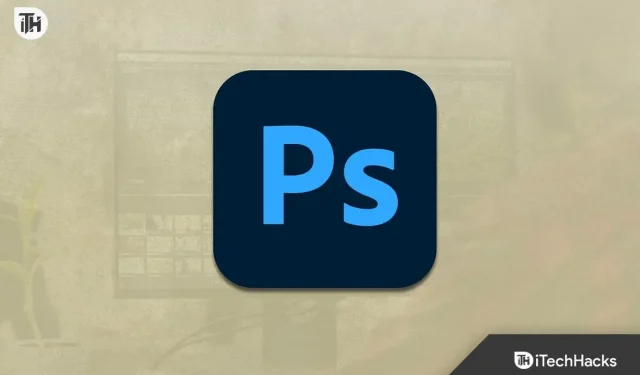
Adobe Photoshop PS on tuntud disainirakendus, mida kasutavad miljonid disainerid üle maailma. Kõik teavad, et Adobe teeb disainile keskendunud rakendusi. Poes on saadaval palju Adobe rakendusi, millega kasutajad saavad luua graafilisi projekte, redigeerida videoid ja palju muud. Enamiku Adobe käivitatud rakenduste kasutamine nõuab tasu. Miljonid kasutajad on ostnud rakendusi, makstes teatud summa, et luua neile parim kujundus.
Adobe Photoshop PS on rakendus, mida kasutajad kasutavad sageli kujunduste loomiseks. Kuid mõned kasutajad teatavad rakendusega seotud probleemidest. Kui nad proovisid seda pärast installimist käivitada, jäi rakendus laadimise ajal rippuma. Paljud kasutajad on oma süsteemis rakendusega probleeme kokku puutunud ja otsivad nüüd võimalusi nende lahendamiseks. Oleme loetlenud, kuidas kasutajad saavad oma süsteemis probleemi lahendada. Nii et asume juhendi juurde.
Parandage laadimisel takerdunud Adobe Photoshop PS
Paljud kasutajad, kes on proovinud oma süsteemis Adobe Photoshop PS-i käivitada, on teatanud, et rakendus hangub laadimisel. Probleemil on erinevaid põhjuseid. See võib juhtuda süsteemi spetsifikatsioonide ja tarkvaraprobleemide tõttu. Mõlemat probleemi saame hõlpsalt lahendada, järgides lihtsaid samme. Allpool on toodud viisid probleemi lahendamiseks, seega vaadake neid.
Kontrollige süsteeminõudeid

Enne süsteemis esineva probleemi lahendamise viiside jätkamist peaksite kontrollima, kas kasutatav süsteem vastab rakenduse käivitamise miinimumnõuetele. Adobe Photoshop PS on raske rakendus, millel on tuhandeid komponente, et korralikult töötada. Kui teie süsteemil pole minimaalseid spetsifikatsioone, ilmnevad rakendusega seotud probleemid. Allpool on loetletud süsteeminõuded. Kontrollige neid.
minimaalsed süsteeminõuded
- CPU: Inteli või AMD protsessor (64-bitine tugi), 2 GHz või kiirem protsessor
- GPU: DirectX 12 tugi (2 GB)
- Kõvaketas: 4 GB kettaruumi
- Operatsioonisüsteem: Windows 10 (64-bitine) versioon 1809 või uuem.
- RAM: 8 GB
- Ekraani eraldusvõime: 1280×800
Rakenduse sundsulgemine
Kasutajad, kelle süsteem vastab rakenduse käivitamise miinimumnõuetele, peaksid proovima selle sundida sulgema ja uuesti käivitama. Paljud kasutajad on püüdnud seda probleemi lahendada. See toimis, kuna on võimalik, et rakendus ei saa praegu õigeid ressursse või mõned komponendid ei pruugi olla probleemi tõttu õigesti laaditud. Probleemi lahendamiseks võite proovida rakenduse praegu tegumihalduris sulgeda ja uuesti käivitada. Allpool on loetletud sammud rakenduse sundimiseks sulgemiseks.
- Avage tegumihaldur.
- Valige vahekaardil Protsess Adobe Photoshop PS protsess.
- Paremklõpsake seda ja valige Lõpeta ülesanne.
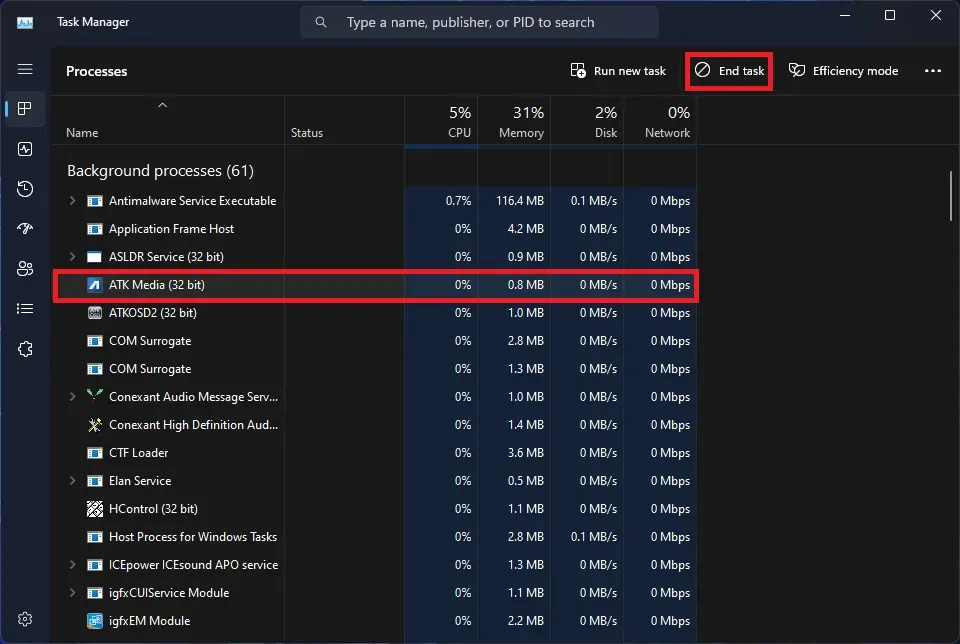
- See on kõik; olete rakenduse edukalt sulgenud.
- Käivitage rakendus oma süsteemis uuesti, et kontrollida, kas probleem on lahendatud.
Taaskäivitage süsteem
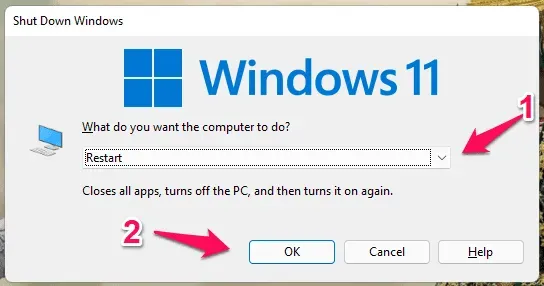
Kui probleem püsib pärast rakenduse sundsulgemist oma süsteemis, proovige süsteem taaskäivitada. Teeme seda, kuna on võimalik, et probleemi põhjuseks võivad olla väikesed vead. Süsteemi taaskäivitamisel parandatakse enamik pisivigu, mille tõttu probleem laheneb.
Käivitage Photoshop administraatorina
Kasutajad, kellel on Adobe Photoshop PS-i probleem, saavad seda käitada administraatoriõigustega. Mis tahes administraatoriõigustega rakenduse käivitamisel anname sellele kõik vajalikud õigused selle ja selle komponentide korrektseks töötamiseks. Mõnikord ei anta rakendustele täit luba korralikult töötada ja tekib probleem. Saate selle probleemi hõlpsalt lahendada, järgides alltoodud samme.
- Paremklõpsake faili Photoshop.exe.
- Valige “Käivita administraatorina”.
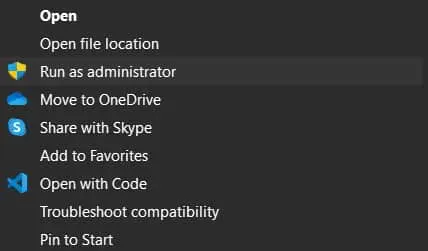
- Oodake, kuni rakendus käivitub.
Kui probleem laheneb nii, peaksite selle sätte muutma püsivaks. Selle sätte püsivaks muutmiseks peate järgima alltoodud samme.
- Paremklõpsake faili Photoshop.exe.
- Valige Atribuudid.
- Lülituge ühilduvusrežiimile.
- Valige Käivita see programm administraatorina.
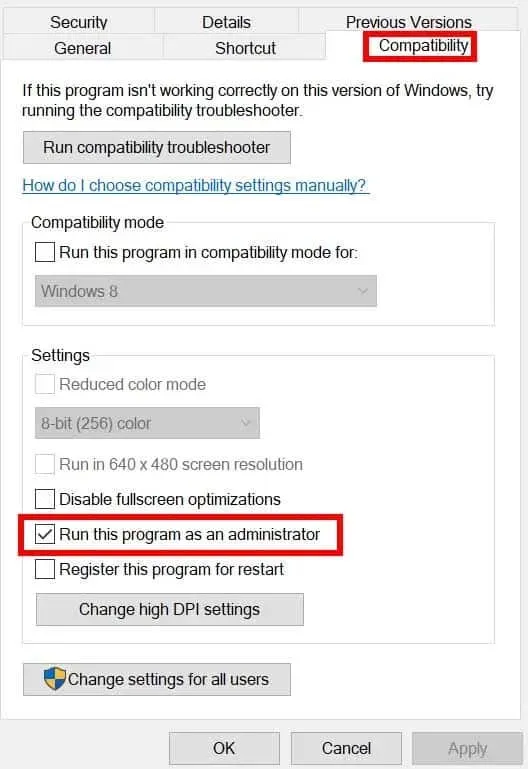
- Muudatuste salvestamiseks klõpsake nuppu OK. See on kõik.
Käivitage Photoshop ilma pistikprogrammita
Võimalik, et olete Adobe Photoshopi installinud palju pistikprogramme, mis põhjustab laadimisprobleeme, kuna teie süsteem ei pruugi nendega hakkama saada. Kui see põhjustab probleemi, võite proovida rakendust käivitada ilma pistikprogrammita. Allpool on loetletud sammud, mis aitavad teil seda teha.
- Vajutage ja hoidke all tõstuklahvi.
- Käivitage rakendus ja seejärel klõpsake nuppu Jah.
Sulgege mittevajalikud taustaprotsessid
Photoshop ei käivitu, kui teie süsteemil pole selle avamiseks piisavalt ressursse. See probleem ilmneb ainult siis, kui süsteemis töötavad mittevajalikud taustaprotsessid. Tegumihalduri abil saate need hõlpsalt sulgeda. Oleme selle tegemiseks loetletud järgmised sammud; Kontrollige neid.
- Avage tegumihaldur.
- Minge vahekaardile Protsessid.
- Valige protsessid, mis süsteemis tarbetult töötavad.
- Pärast seda paremklõpsake ükskõik millist neist ja valige Lõpeta ülesanne.
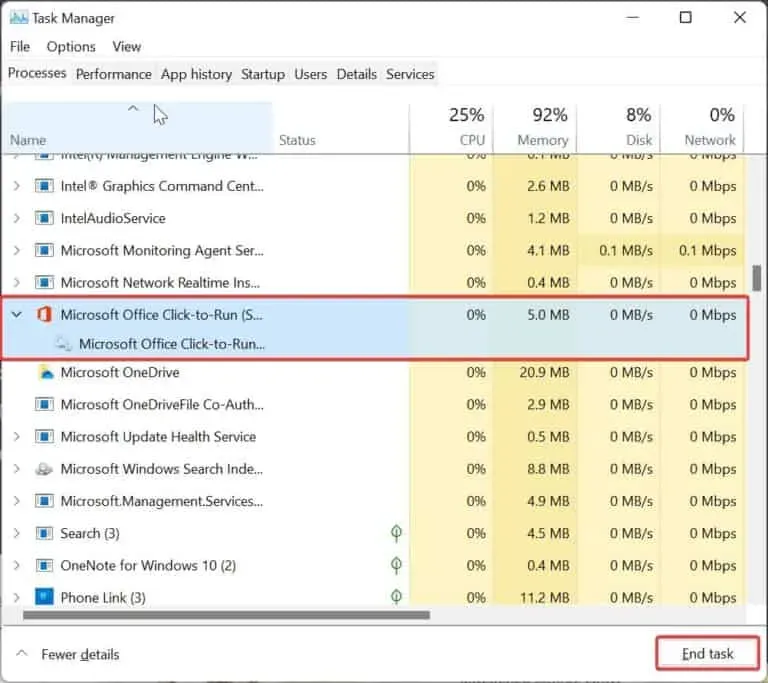
- Jätkake seda kõigi protsesside jaoks. See on kõik.
- Kui olete seda protsesside jaoks teinud, minge vahekaardile Toimivus.
- Nüüd kontrollige, kui palju ressursse on saadaval.
- Kui ressursse on piisavalt, käivitage rakendus uuesti.
Tühjendage Adobe Photoshopi fondi vahemälu
Paljud kasutajad on proovinud oma süsteemis fondi vahemälu tühjendada ja see on toiminud. Tihti määrame erinevatele kujundustele erinevaid fonte. Samuti salvestatakse nende fontide vahemälu. Kui need ei tööta korralikult ja fonti ei laadita, tekib hangumisprobleem. Sel juhul soovitame teil probleemi lahendamiseks tühjendada Adobe Photoshopi fondi vahemälu. Peate järgima allpool loetletud samme.
- Avage File Explorer.
- Minge jaotisse “\AppData\Roaming\Adobe\Adobe Photoshop”.
- Seal näete kausta Font Cache. Kustuta see.
- Nüüd taaskäivitage süsteem ja kontrollige, kas probleem on lahendatud.
Uuendage oma RAM-i

Me kõik teame, et Adobe Photoshop PS kulutab palju RAM-i ressursse. Probleem ilmneb siis, kui teie süsteemil pole rakenduse käitamiseks piisavalt RAM-i. Selle probleemi lahendamiseks soovitame uuendada oma süsteemi RAM-i. Probleemi probleemideta lahendamiseks saate arvutisse lisada 8 GB või rohkem RAM-i. See on paljude kasutajate jaoks töötanud.
Kontrolli kas uuendused on saadaval
Probleem võib tekkida ka kasutajatel, kes pole rakendust pikka aega värskendanud. Adobe arendajad annavad alati välja plaastri värskendusi, et muuta see sujuvamaks. Kui te pole uusimat käigultparanduse värskendust installinud, võib probleem tõenäoliselt ilmneda. Soovitame teil värskendusi otsida rakenduste poest. Võite proovida ka ametlikult veebisaidilt alla laadida uusima versiooni.
Installige Photoshopi rakendus uuesti

Kasutajad, kes seisavad silmitsi sama probleemiga, peavad rakenduse uuesti oma süsteemi uuesti installima. Võimalik, et probleemi põhjuseks võivad olla puuduvad failid või mõned komponendid, mis ei tööta korralikult. Sel juhul peate probleemi lahendamiseks rakenduse desinstallima ja uuesti oma süsteemi installima. Kui olete rakenduse desinstallinud, kustutage kindlasti ajutised failid. Pärast failide kustutamist taaskäivitage süsteem ja installige rakendus uuesti. Küllap probleem laheneb.
Kokkuvõtteid tehes
Paljud kasutajad, kes proovivad Photoshop PS-i rakendust käivitada, teatavad külmutamisest. Probleemi tõttu rakendus ei avanenud, põhjustades kasutajatele probleeme. Selles juhendis oleme loetlenud, kuidas lahendada laadimisel takerdunud Adobe Photoshop PS-i probleem. Loodame, et lahendused aitavad teil probleemi lahendada. See on kõik.
Korduma kippuvad küsimused – Adobe Photoshop PS
1. Miks Photoshop hangub?
Disainerid, kes üritavad Photoshopi kasutada, teatavad, et see hangub. Põhjuseid, miks see teiega teie süsteemis juhtuda võib, on mitu. Oleme allpool loetletud põhjused, vaadake neid.
- Failidega on mõned vead.
- Teie süsteemis pole piisavalt ressursse.
- Süsteem ei vasta rakenduse käitamise miinimumnõuetele.
- Teie arvutil pole piisavalt RAM-i.
- Vahemälufailiga on probleeme.
2. Miks võtab Adobe Photoshopi laadimine nii kaua aega?
Adobe Photoshopi laadimine võtab väga kaua aega, kui teie süsteemil pole selle käitamiseks piisavalt ressursse. Selle probleemi lahendamiseks saate oma süsteemi RAM-i uuendada.
3. Kuidas muuta Photoshopi laadimine kiiremaks?
Saate Photoshopi laadimist hõlpsalt kiirendada, järgides ülaltoodud samme. Kui lisate 8 GB või rohkem RAM-i, laaditakse Photoshop kiiremini.


Lisa kommentaar